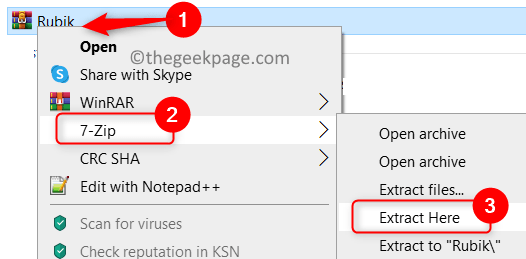Jednou z bežných úloh používateľov systému Windows je presúvanie priečinkov na iné miesto po ich vytvorení. Nedávno však len málo používateľov oznámilo, že sa im zobrazuje chybové hlásenie „Priečinok sa nedá presunúť, pretože na rovnakom mieste je priečinok, ktorý nemožno presmerovať“ nasledovaný Prístup je zamietnutý pri pokuse presunúť ich priečinok na iné miesto. Vo všeobecnosti sa táto chyba vyskytuje, keď sa používatelia pokúšajú presunúť osobné priečinky do OneDrive, Dropboxu alebo podobných umiestnení.
Ak sa tiež stretávate s týmto problémom presúvania priečinkov, prečítajte si tento článok, kde sme diskutovali o jednej oprave, ktorá využíva register na odstránenie tejto chyby a obnovenie normálneho fungovania.
Oprava: Vykonajte zmeny v registri
1. Na otvorenie Bežať stlačte tlačidlo Windows a R kľúče súčasne.
2. Typ regedit a kliknite na OK

3. Keď Kontrola uživateľského účtu zobrazí výzvu na povolenie kliknúť na Áno.
4. Skopírujte a prilepte umiestnenie nižšie do navigačného panela Editor databázy Registry.
HKEY_CURRENT_USER\Software\Microsoft\Windows\CurrentVersion\Explorer\User Shell Folders
5. Akonáhle ste dosiahli Priečinky používateľského prostredia, na pravej strane identifikujte priečinok, pre ktorý sa zobrazuje chyba. Napríklad, ak narazíte na túto chybu pri pokuse o presun Moja hudba priečinok, potom ho musíte otvoriť.
6. Dvojité kliknutie otvorte záznam týkajúci sa vášho osobného priečinka (tu sme zvážili Moja hudba).

Teraz je na pravej strane veľa položiek, ktoré majú rovnaký názov ako priečinky. Povedzme, že čelíte tomuto problému s Moja hudba priečinok
Potom dvojité kliknutie v priečinku My Music Folder a potom Uistite sa, že sú údaje hodnoty %USERPROFILE%\Hudba

Poznámka: – Podobne, ak čelíte tomuto problému s akýmkoľvek iným priečinkom, uistite sa, že používate predvolené hodnoty uvedené nižšie a zmeňte existujúcu hodnotu v priečinku Hodnotové údaje lúka.
Stiahnuté súbory – %USERPROFILE%\Stiahnuté súbory
Desktop – %USERPROFILE%\Desktop
Dokumenty – %USERPROFILE%\Documents
Obľúbené – %USERPROFILE%\Favorites
Hudba – %USERPROFILE%\Hudba
Obrázky – %USERPROFILE%\Pictures
Videá – %USERPROFILE%\Videos
Poznámka: Hodnota {374DE290-123F-4565-9164-39C4925E467B} je kľúčom k K stiahnutiu priečinok v registri.
8. Vykonajte potrebné zmeny v Hodnotové údaje a kliknite na OK
9. Reštartovať váš systém. Po spustení skontrolujte, či môžete presunúť svoj osobný priečinok bez chyby.
To je všetko!
Dúfame, že vám tento článok pomohol vyriešiť problém súvisiaci s presúvaním osobných priečinkov v počítači. Teraz sa vám už nebude zobrazovať chybové hlásenie. Komentujte a dajte nám vedieť, či vám to pomohlo.